'>
 మీరు కంప్యూటర్ షాపింగ్కు వెళ్లాలనుకుంటున్నారా లేదా కంప్యూటర్ సమస్యను పరిష్కరించడానికి ప్రయత్నించాలా, మీకు వివరణాత్మక కంప్యూటర్ స్పెక్స్ తెలిస్తే బాగా ఆలోచించడంలో మీకు సహాయపడవచ్చు. ఈ వ్యాసం మీకు అన్ని మార్గాలు చూపుతుంది విండోస్ 10 లో కంప్యూటర్ స్పెక్స్ చూడండి .
మీరు కంప్యూటర్ షాపింగ్కు వెళ్లాలనుకుంటున్నారా లేదా కంప్యూటర్ సమస్యను పరిష్కరించడానికి ప్రయత్నించాలా, మీకు వివరణాత్మక కంప్యూటర్ స్పెక్స్ తెలిస్తే బాగా ఆలోచించడంలో మీకు సహాయపడవచ్చు. ఈ వ్యాసం మీకు అన్ని మార్గాలు చూపుతుంది విండోస్ 10 లో కంప్యూటర్ స్పెక్స్ చూడండి .
మీరు నేర్చుకుంటారు:
- సిస్టమ్ ప్రాపర్టీస్ ద్వారా ప్రాథమిక కంప్యూటర్ స్పెక్స్ను ఎలా చూడాలి.
- సిస్టమ్ ఇన్ఫర్మేషన్ ద్వారా మొత్తం కంప్యూటర్ స్పెక్స్ను ఎలా చూడాలి.
- కమాండ్ ప్రాంప్ట్ ద్వారా కొన్ని వివరణాత్మక కంప్యూటర్ స్పెక్స్ను ఎలా చూడాలి.
- బోనస్ చిట్కా: మీ కంప్యూటర్ను చిట్కా-టాప్ ఆకారంలో ఎలా ఉంచాలి
సిస్టమ్ ప్రాపర్టీస్ ద్వారా ప్రాథమిక కంప్యూటర్ స్పెక్స్ను ఎలా చూడాలి
మొదట, మీరు మీ కంప్యూటర్ యొక్క విండోస్ ఎడిషన్ మరియు సిస్టమ్ రకం వంటి కొన్ని ప్రాథమిక కంప్యూటర్ స్పెక్స్లను చూడాలనుకోవచ్చు. మీరు త్వరగా సమాచారాన్ని యాక్సెస్ చేయవచ్చు విండోస్ సిస్టమ్ - మీ కీబోర్డ్లో, నొక్కండి విండోస్ లోగో  కీ మరియు విశ్రాంతి సిస్టమ్ విండోను తెరవడానికి అదే సమయంలో కీ. మీరు ఇలాంటివి చూస్తారు:
కీ మరియు విశ్రాంతి సిస్టమ్ విండోను తెరవడానికి అదే సమయంలో కీ. మీరు ఇలాంటివి చూస్తారు:

సిస్టమ్ ఇన్ఫర్మేషన్ ద్వారా మొత్తం కంప్యూటర్ స్పెక్స్ను ఎలా చూడాలి
మీరు మొత్తం కంప్యూటర్ స్పెక్స్ను చూడాలనుకుంటే, మీరు దీన్ని చేయవచ్చు సిస్టమ్ సమాచారం :
- నొక్కండి విండోస్ లోగో కీ మరియు నేను రన్ బాక్స్ను ప్రారంభించడానికి అదే సమయంలో కీ.
- టైప్ చేయండి msinfo32 , మరియు నొక్కండి నమోదు చేయండి .

సిస్టమ్ ఇన్ఫర్మేషన్ విండో అప్పుడు కనిపిస్తుంది:

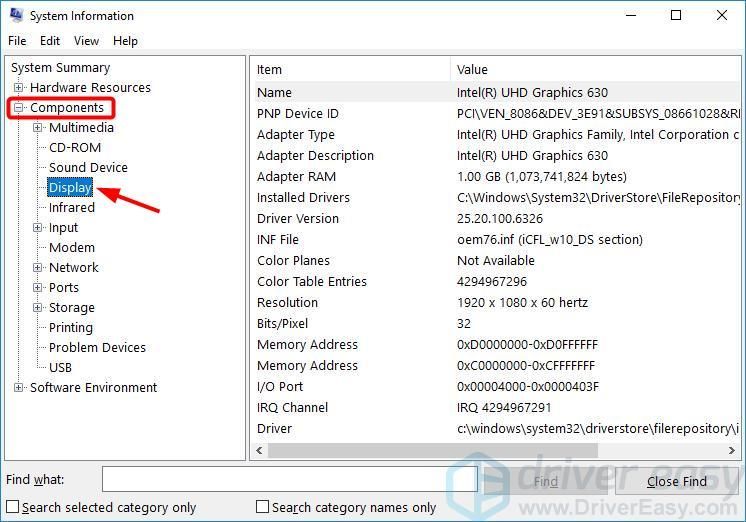
కమాండ్ ప్రాంప్ట్ ద్వారా కొన్ని వివరణాత్మక కంప్యూటర్ స్పెక్స్ను ఎలా చూడాలి
మీరు కూడా ఉపయోగించవచ్చు కమాండ్ ప్రాంప్ట్ మెమరీ, BIOS వెర్షన్, నెట్వర్క్ అడాప్టర్ మొదలైన వాటితో సహా కొన్ని సిస్టమ్ సమాచారాన్ని చూడటానికి.
- మీ స్క్రీన్ దిగువ ఎడమ మూలలోని ప్రారంభ బటన్పై కుడి క్లిక్ చేసి, ఆపై ఎంచుకోండి కమాండ్ ప్రాంప్ట్ (అడ్మిన్) .

- కమాండ్ ప్రాంప్ట్ వద్ద, టైప్ చేయండి systeminfo మరియు నొక్కండి నమోదు చేయండి . అప్పుడు మీరు సమాచార జాబితాను చూడవచ్చు.

బోనస్ చిట్కా: మీ కంప్యూటర్ను చిట్కా-టాప్ ఆకారంలో ఎలా ఉంచాలి
మీరు మీ కంప్యూటర్ను చిట్కా-టాప్ ఆకారంలో ఉంచాలనుకుంటే, మీరు మీ పరికర డ్రైవర్లన్నింటినీ తాజాగా ఉంచాలి.
మీ డ్రైవర్లను నవీకరించడానికి రెండు మార్గాలు ఉన్నాయి: మానవీయంగా మరియు స్వయంచాలకంగా .
మీ డ్రైవర్లను మానవీయంగా నవీకరించండి - మీరు హార్డ్వేర్ తయారీదారుల వెబ్సైట్కి వెళ్లి తాజా డ్రైవర్ కోసం శోధించడం ద్వారా మీ డ్రైవర్ను మాన్యువల్గా నవీకరించవచ్చు. మీరు ఈ విధానాన్ని తీసుకుంటే, మీ హార్డ్వేర్ యొక్క ఖచ్చితమైన మోడల్ సంఖ్యకు మరియు మీ విండోస్ వెర్షన్కు అనుకూలంగా ఉండే డ్రైవర్ను ఎంచుకోండి.
లేదా
మీ డ్రైవర్లను స్వయంచాలకంగా నవీకరించండి - మీ డ్రైవర్లన్నింటినీ మానవీయంగా నవీకరించడానికి మీకు సమయం, సహనం లేదా కంప్యూటర్ నైపుణ్యాలు లేకపోతే, మీరు దీన్ని స్వయంచాలకంగా చేయవచ్చు డ్రైవర్ ఈజీ . మీ కంప్యూటర్ ఏ సిస్టమ్ నడుస్తుందో ఖచ్చితంగా తెలుసుకోవలసిన అవసరం లేదు, తప్పు డ్రైవర్ను డౌన్లోడ్ చేసి, ఇన్స్టాల్ చేయాల్సిన అవసరం మీకు లేదు మరియు ఇన్స్టాల్ చేసేటప్పుడు పొరపాటు చేయడం గురించి మీరు ఆందోళన చెందాల్సిన అవసరం లేదు. డ్రైవర్ ఈజీ ఇవన్నీ నిర్వహిస్తుంది.
- డౌన్లోడ్ మరియు డ్రైవర్ ఈజీని ఇన్స్టాల్ చేయండి.
- డ్రైవర్ ఈజీని అమలు చేసి క్లిక్ చేయండి ఇప్పుడు స్కాన్ చేయండి . డ్రైవర్ ఈజీ అప్పుడు మీ కంప్యూటర్ను స్కాన్ చేస్తుంది మరియు ఏదైనా సమస్య డ్రైవర్లను కనుగొంటుంది.

- క్లిక్ చేయండి నవీకరణ ఏదైనా ఫ్లాగ్ చేసిన పరికరాల పక్కన వారి డ్రైవర్ల యొక్క సరైన సంస్కరణను స్వయంచాలకంగా డౌన్లోడ్ చేసుకోండి, అప్పుడు మీరు వాటిని మానవీయంగా ఇన్స్టాల్ చేయవచ్చు. లేదా క్లిక్ చేయండి అన్నీ నవీకరించండి స్వయంచాలకంగా డౌన్లోడ్ చేసి, ఇన్స్టాల్ చేయడానికి. (దీనికి అవసరం ప్రో వెర్షన్ - మీరు అన్నీ నవీకరించు క్లిక్ చేసినప్పుడు అప్గ్రేడ్ చేయమని ప్రాంప్ట్ చేయబడతారు. మీకు పూర్తి మద్దతు మరియు 30 రోజుల డబ్బు తిరిగి హామీ లభిస్తుంది.)
మీకు సహాయం అవసరమైతే, దయచేసి డ్రైవర్ ఈజీ మద్దతు బృందాన్ని సంప్రదించండి support@drivereasy.com .








![[పరిష్కరించబడింది] పాత్ఫైండర్: PCలో రైటియస్ ఫ్రీజింగ్ యొక్క ఆగ్రహం](https://letmeknow.ch/img/knowledge/51/pathfinder-wrath-righteous-freezing-pc.jpg)



